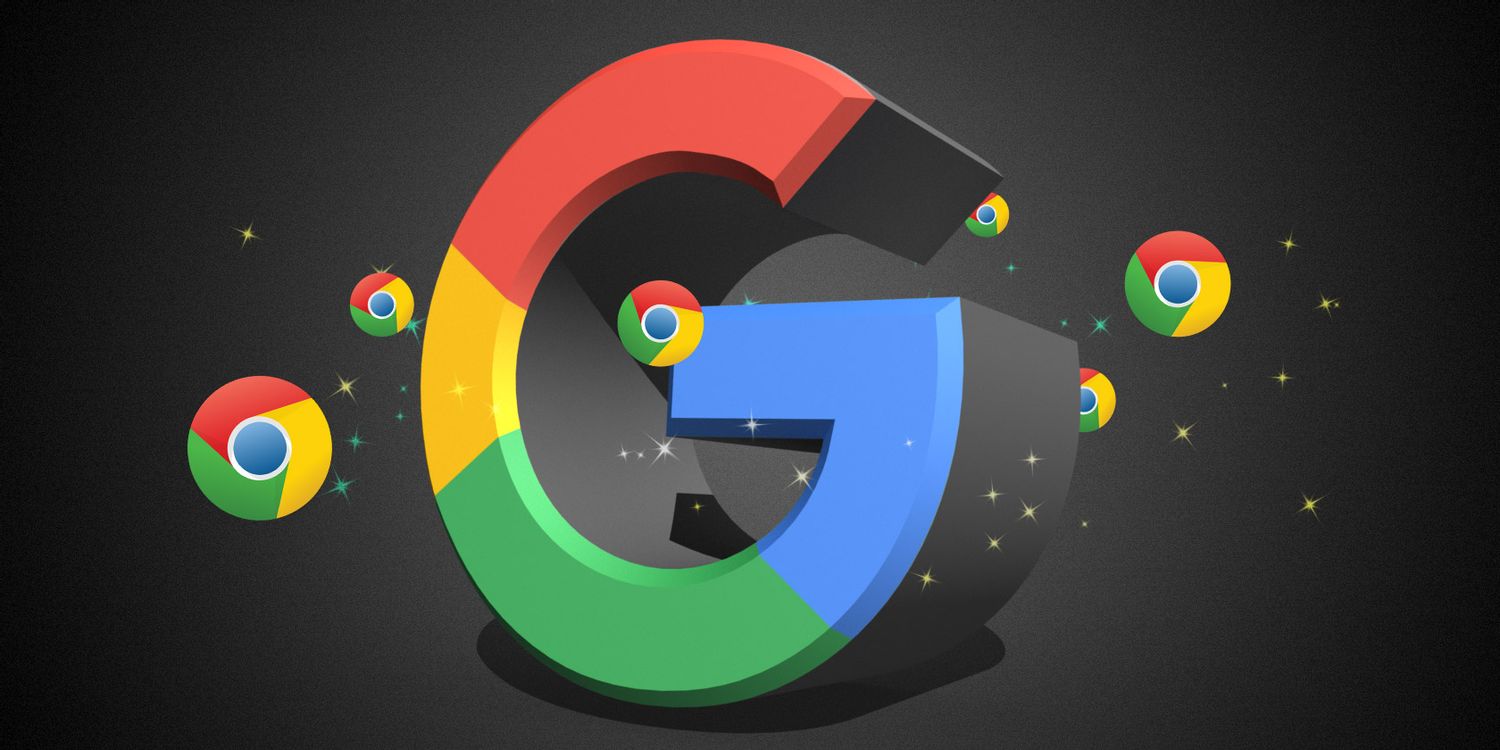
在日常的浏览网页过程中,用户常常需要调整页面的大小以便于阅读或查看内容。在谷歌浏览器中,放大和缩小页面是一个简单且实用的功能。无论是浏览网页、阅读文章还是查看图片,通过简单的操作就可以轻松调整页面大小。下面将介绍在谷歌浏览器中放大和缩小页面的几种常见方法。
首先,使用快捷键是最直接且高效的方式。谷歌浏览器支持多种快捷键,方便用户根据需要进行调整。要放大页面,只需按下“Ctrl”和“+”键(在Mac系统中是“Command”和“+”键)。每按一次,页面的大小就会增加10%。相反,若要缩小页面,按下“Ctrl”和“-”键(在Mac系统中是“Command”和“-”键)。同样,每按一次,页面的大小就会减少10%。如果你想返回到默认的页面大小,可以按下“Ctrl”和“0”键(在Mac系统中是“Command”和“0”键)。
除了快捷键外,谷歌浏览器的菜单也提供了放大和缩小的选项。如果你的浏览器窗口位于大屏幕上,可能会更愿意使用这种方法。首先,单击右上角的三个垂直点,以打开浏览器的菜单。在下拉菜单中,你会看到“缩放”选项。这里有一个放大和缩小的按钮,你可以点击这些按钮来调整页面的大小。此外,菜单中也显示当前的缩放比例,用户可以根据需要进行监控和调整。
另一个方法是通过触控板或鼠标进行放大和缩小。如果你使用的是触控板,可以使用双指捏合手势来放大或缩小页面。例如,双指向外滑动是放大,双指向内滑动是缩小。对于使用鼠标的用户,某些鼠标支持缩放功能,你可以按住Ctrl键的同时滚动鼠标滚轮来调整页面大小。向上滚动可以放大页面,向下滚动则可以缩小页面。
对于有视觉障碍的用户,谷歌浏览器还提供了无障碍功能,可以帮助他们更好地浏览网页。用户可以在设置中查找无障碍选项,选择“放大”功能以便于更好地阅读文本和查看内容。
最后,建议用户根据个人习惯选择最适合自己的放大和缩小方式。无论是使用快捷键、菜单选项还是触控手势,这些功能都旨在提升用户的浏览体验。只需简单的几步操作,用户就能轻松调整页面大小,从而更好地享受网络世界的各种信息与资源。在不断发展的互联网环境中,掌握这些基本技能,将使你在使用浏览器时更加得心应手。











